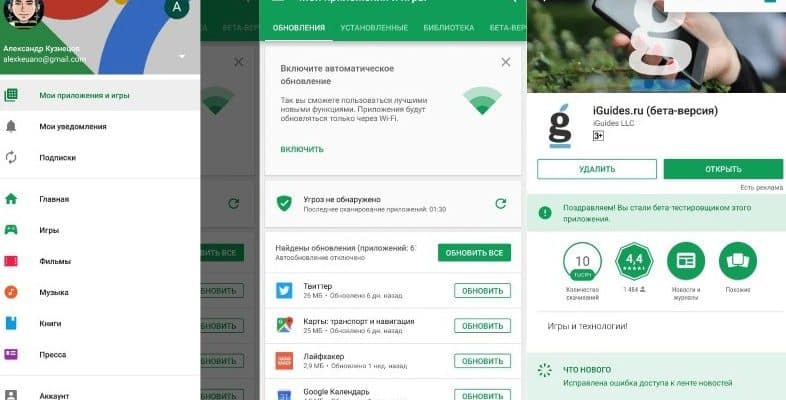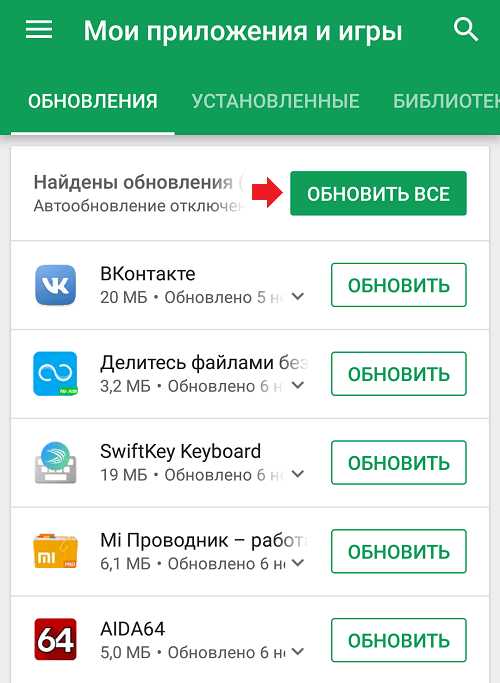Sådan opdaterer du applikationer og spil på Android manuelt, Android-opdateringsprogrammer, automatisk opdatering af applikationer på Android-enheder. Hvordan opdaterer man appen på Android? Dette er et spørgsmål, der bekymrer et stort antal brugere af smartphones og tablets baseret på Android-operativsystemet. På trods af at denne proces kan virke simpel og let ved første øjekast, ved ikke alle, hvordan man installerer en nyere version af applikationen på deres enhed. Problemet blev særligt akut i 2023, hvor brugere af Android-enheder i Rusland ikke altid har mulighed for at løse problemet via Google Play.
- Sådan opdaterer du applikationen på Android-enheder via Google Play: trinvise instruktioner
- Hvad er fordelene og ulemperne ved at opdatere apps på Android
- Nogle tips til opdatering af Android-apps
- Opdater applikationer, tjenester og spil på Android uden Google Play
- APK-fil af applikationen på nettet
- Alternative butikker
- Overfør apps fra en anden enhed
- Sky
Sådan opdaterer du applikationen på Android-enheder via Google Play: trinvise instruktioner
Opdatering af Android-applikationer er en proces, der er nødvendig for at forbedre stabiliteten, rette fejl og tilføje nye funktioner. At holde sig ajour med opdateringer er halvdelen af succesen, når du bruger Android. Opdatering af apps på Android-enheder via Google Play, arbejdsinstruktioner i 2023:
- Åbn Google Play Butik, en app til at downloade og installere andre apps på din enhed.
- Gå til fanen “Mine apps og spil”, som er i den lodrette liste til venstre. Den viser en liste over alle installerede APK’er, inklusive udløbne.
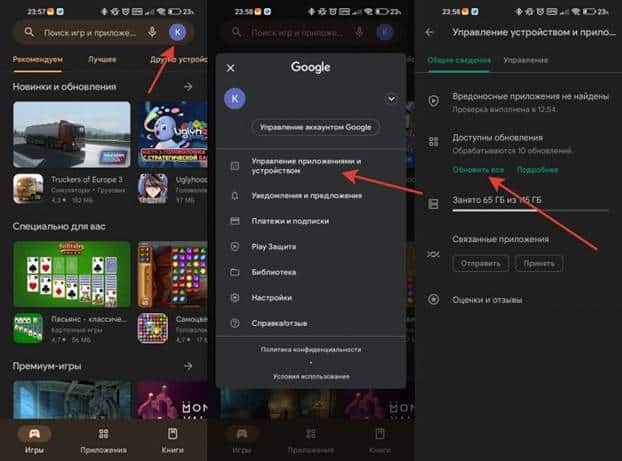
- Listen over applikationer, der kræver opdatering, er markeret med en prik eller trekant i øverste højre hjørne af applikationsikonet. Hvis du ser “Opdater”-symbolet, har denne APK-fil en nyere version tilgængelig.
- Klik på opdatering, og den seneste version vil blive downloadet til din Android-enhed. Glem ikke, at afhængigt af størrelsen på opdateringen kan downloadtiden tage fra et par sekunder til flere minutter.
- Så snart den nye version er installeret, vises en meddelelse på skærmen.
- Hvis applikationen ikke opdateres automatisk, kan du udføre proceduren manuelt. For at gøre dette skal du klikke på “Opdater alle”.
Hvad er fordelene og ulemperne ved at opdatere apps på Android
| Fordele | Fejl |
| 1. Øget sikkerhed . Det er vigtigt at opdatere apps for at rette fejl og holde din enhed mere sikker. | 1. En af de mangler, der kan findes efter installation af en ny version af applikationen i Android, er inkompatibilitet med nogle enheder . |
| 2. Fejlretning . Applikationen kan støde på fejl, som i fremtiden kan føre til nedbrud eller fastfrysning. Opdateringen løser alt dette. | 2. En anden ulempe, der kan opstå efter en Android-opdatering, er problemer med ydeevnen . Efter installation af den nye version kan brugere opleve problemer relateret til forsinkelser, langsom dataindlæsning eller andre fejl. |
| 3. Nye funktioner i applikationen . I den nye version kan udviklere tilføje nye funktioner, forbedre programmet og gøre det mere bekvemt at bruge. | 3. Nye opdateringer kan indeholde yderligere funktioner og funktionalitet, der kræver yderligere ressourcer . Dette kan resultere i øget batteriforbrug eller optage mere hukommelse på enheden, hvilket i sidste ende kan reducere ydeevnen. |
| 4. Ydeevneforbedring . Hver app, der kører på en enhed, kan bruge systemressourcer, inklusive RAM og CPU. Opdateringen kan forbedre ydeevnen betydeligt ved at forhindre opbremsninger og mulige fejl. | |
| 5. Løsning af kompatibilitetsproblemer . Det er ikke ualmindeligt, at apps ikke fungerer korrekt på grund af ressourcekonflikter eller manglende support til den nyeste version af Android. Opdateringen hjælper med at undgå sådanne kompatibilitetsproblemer. |
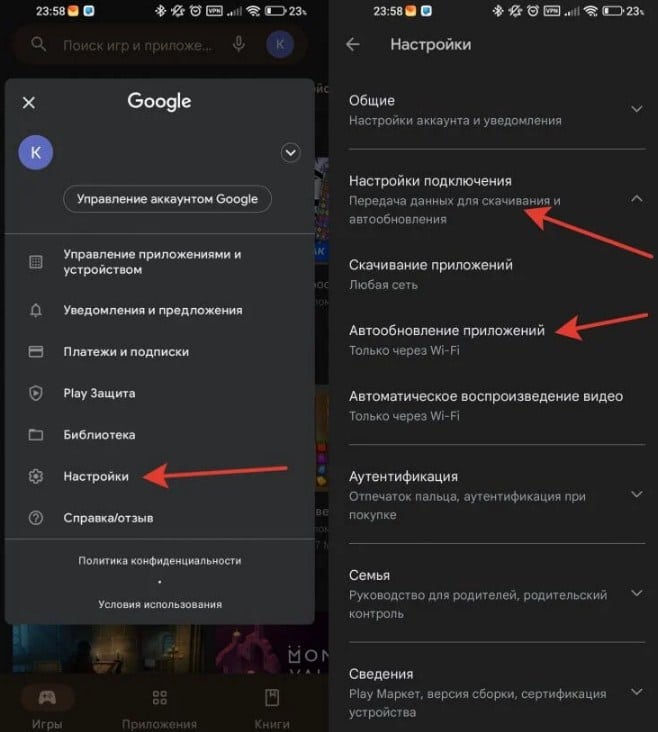
Nogle tips til opdatering af Android-apps
Sluk mobildata, før du opdaterer alle apps. Er du ikke opmærksom på dette, kan du hurtigt udtømme din trafikpakke. I dette tilfælde skal du skifte til Wi-Fi og installere alt på én gang. Hvis den nye version af appen ikke er til din smag, kan du rulle tilbage til den tidligere version ved at installere den gamle APK-fil. Opgrader ikke for gamle enheder. Nogle gange kan applikationer være for krævende for ressourcer, hvilket skaber præstationsproblemer. Glem ikke at følge ændringerne i indstillingerne. Efter opdateringen kan nogle funktioner fungere anderledes, og nogle indstillinger kan ændre sig.
Installer nye versioner af applikationer med jævne mellemrum. Jo mere regelmæssigt du opdaterer dine apps, jo mindre sandsynligt vil din enhed støde på ydeevne- og sikkerhedsproblemer.
Sådan opdaterer du apps og spil på Android-telefoner og -tablets: https://youtu.be/1fZ8hOPi4Bw
Opdater applikationer, tjenester og spil på Android uden Google Play
Opdatering af apps er et must i disse dage for at forbedre brugen af mobile enheder og eliminere potentielle fejl, defekter og sårbarheder. Adgang til opdateringen er dog ikke altid mulig via Google Play.
APK-fil af applikationen på nettet
Den første måde er at downloade APK-filen til appen fra webstedet, der leverer tjenesten. For at gøre dette skal du finde et websted, hvor du kan downloade APK-filer sikkert og uden virus. Normalt er sådanne websteder på netværket, men overvej et par alternativer.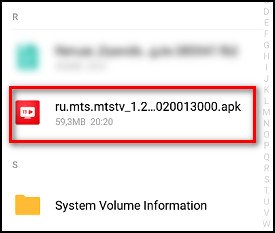
Alternative butikker
Den anden måde er at bruge alternative butikker. Der er et stort antal butikker, der tilbyder gratis og betalte apps til Android uden begrænsninger. Nogle af disse butikker samarbejder med Google Play og tilbyder et bredere udvalg af apps. En sådan butik er Amazon, som tilbyder gratis apps såvel som betalte apps til Android. Butikken tilbyder over 900.000 apps og spil til Android-, Windows Phone- og BlackBerry-brugere.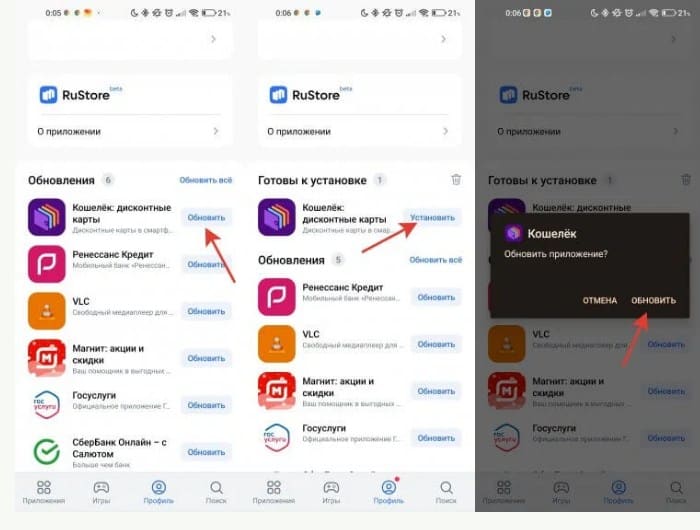
Overfør apps fra en anden enhed
Den tredje måde er at bruge USB eller Bluetooth til at overføre applikationen fra en smartphone til en anden. For at fuldføre denne proces skal du finde APK’en og overføre den til en anden enhed. Denne metode er ikke særlig praktisk, men den giver dig mulighed for at få en specifik applikation uden at skulle søge efter den på webstedet.
Sky
Hvis din enhed er inden for Wi-Fi-dækning, kan du bruge skyen til at opdatere APK-filen. For at gøre dette skal du gå til Google Play på din pc, vælge applikationen og klikke på “Installer”. Et vindue åbnes, hvor du skal angive, hvilken enhed du vil installere APK’en på. 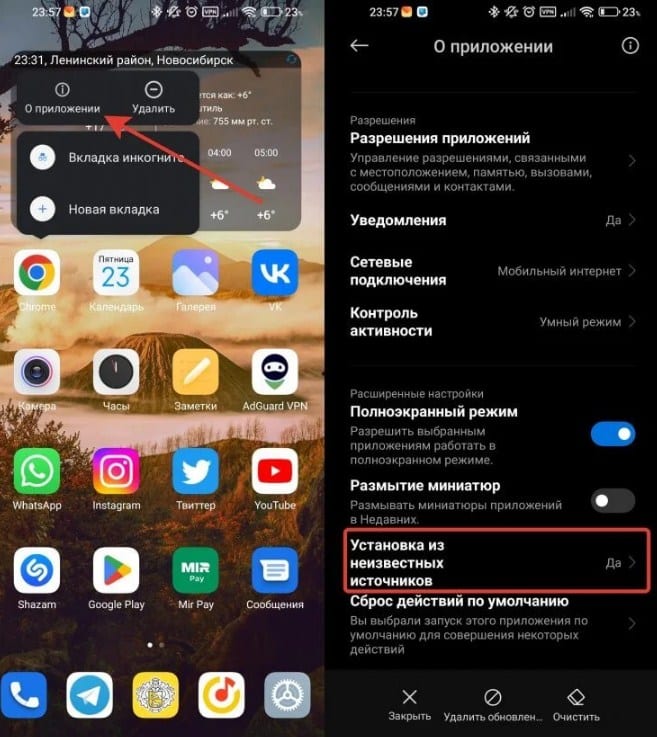 Dernæst skal du tilslutte enheden til pc’en via en USB-port, så ADB-værktøjet kan kommunikere med din enhed. Start en kommandoprompt, angiv stien til den mappe, hvor APK-installationsfilen er gemt, og indtast installationskommandoen. Derefter fortsætter ADB-værktøjet med installationen. APKGrabber Den femte måde er at bruge APKGrabber. Tjeneste til opdatering af applikationer uden for Google Play. APKGrabber giver brugere adgang til apps uden Google Play. Du kan downloade APK-filer og opdatere dem uden at skulle installere Google Play. APKGrabber tilbyder over 100.000 Android-apps. Sådan opdaterer du spillet på Android: https://youtube.com/shorts/cYkA7Uq3txo?feature=share Afslutningsvis bemærker vi, at opdatering af applikationer på Android er en nødvendig procedure. Dette vil hjælpe med at forbedre stabiliteten, rette fejl og tilføje nye funktioner.
Dernæst skal du tilslutte enheden til pc’en via en USB-port, så ADB-værktøjet kan kommunikere med din enhed. Start en kommandoprompt, angiv stien til den mappe, hvor APK-installationsfilen er gemt, og indtast installationskommandoen. Derefter fortsætter ADB-værktøjet med installationen. APKGrabber Den femte måde er at bruge APKGrabber. Tjeneste til opdatering af applikationer uden for Google Play. APKGrabber giver brugere adgang til apps uden Google Play. Du kan downloade APK-filer og opdatere dem uden at skulle installere Google Play. APKGrabber tilbyder over 100.000 Android-apps. Sådan opdaterer du spillet på Android: https://youtube.com/shorts/cYkA7Uq3txo?feature=share Afslutningsvis bemærker vi, at opdatering af applikationer på Android er en nødvendig procedure. Dette vil hjælpe med at forbedre stabiliteten, rette fejl og tilføje nye funktioner.